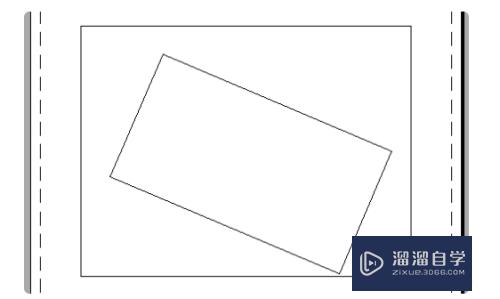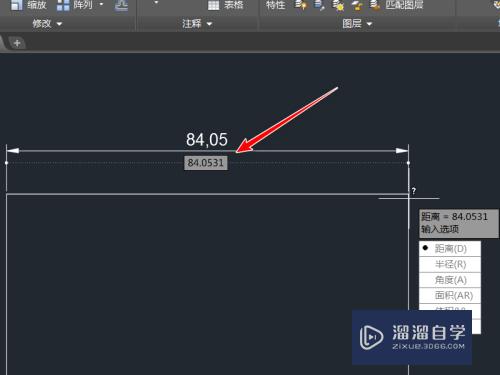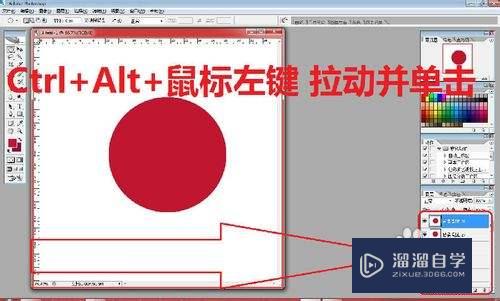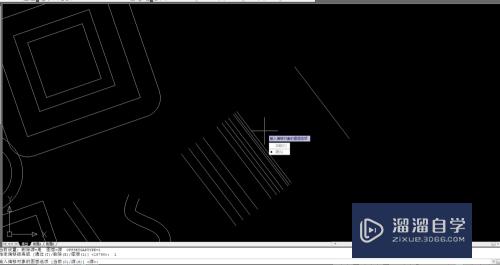CAD怎么用夹点修改图形(cad如何利用夹点编辑)优质
CAD是非常不错的精确绘图软件。我们可以使用各种命令进行绘制图纸。图形在绘制时。大部分情况下都会产生夹点。我们可以利用夹点来进行图形的修改。下面一起来了解一下CAD怎么用夹点修改图形的吧!
工具/软件
硬件型号:雷神(ThundeRobot)911Zero
系统版本:Windows7
所需软件:CAD2014
方法/步骤
第1步
首先。打开AutoCad2014。开启需要修改的图形文件。
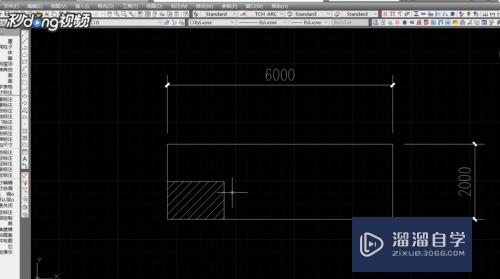
第2步
然后按住鼠标左键。框选中需要修改的图形。选中的图形就会显示蓝色的夹点。
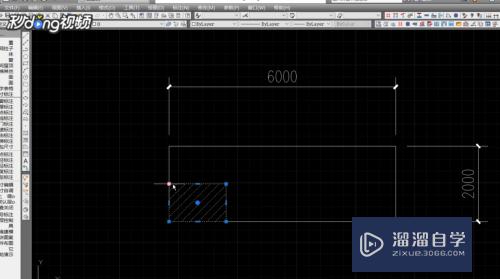
第3步
将鼠标停留在夹点上。系统就会弹出对应夹点的所有功能。
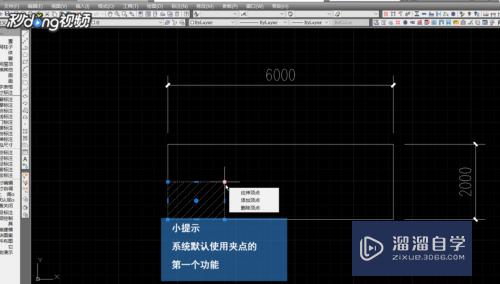
第4步
然后点击需要的功能。即可拖动夹点调整。将夹点移动到合适的位置后。鼠标左键单击。确定夹点修改。
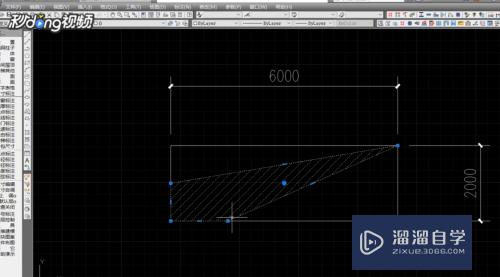
第5步
其他夹点也可以使用相同的方式进行修改。

以上关于“CAD怎么用夹点修改图形(cad如何利用夹点编辑)”的内容小渲今天就介绍到这里。希望这篇文章能够帮助到小伙伴们解决问题。如果觉得教程不详细的话。可以在本站搜索相关的教程学习哦!
更多精选教程文章推荐
以上是由资深渲染大师 小渲 整理编辑的,如果觉得对你有帮助,可以收藏或分享给身边的人
本文标题:CAD怎么用夹点修改图形(cad如何利用夹点编辑)
本文地址:http://www.hszkedu.com/64827.html ,转载请注明来源:云渲染教程网
友情提示:本站内容均为网友发布,并不代表本站立场,如果本站的信息无意侵犯了您的版权,请联系我们及时处理,分享目的仅供大家学习与参考,不代表云渲染农场的立场!
本文地址:http://www.hszkedu.com/64827.html ,转载请注明来源:云渲染教程网
友情提示:本站内容均为网友发布,并不代表本站立场,如果本站的信息无意侵犯了您的版权,请联系我们及时处理,分享目的仅供大家学习与参考,不代表云渲染农场的立场!